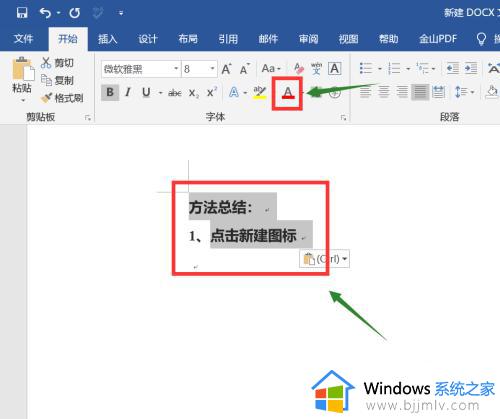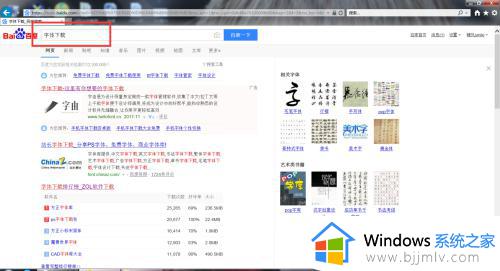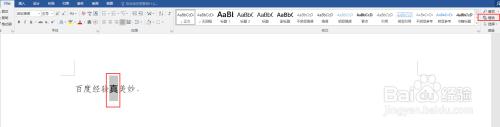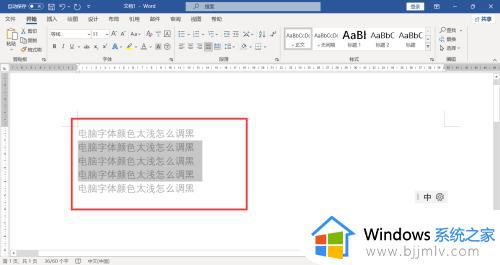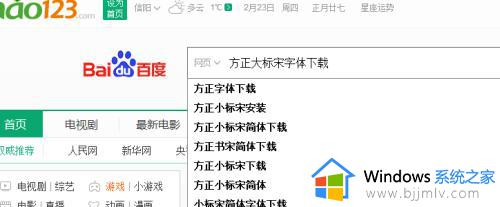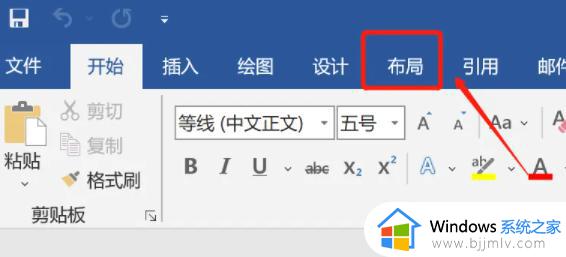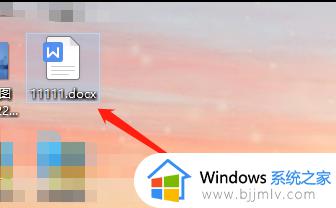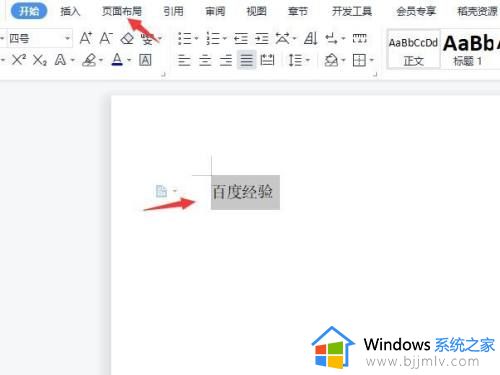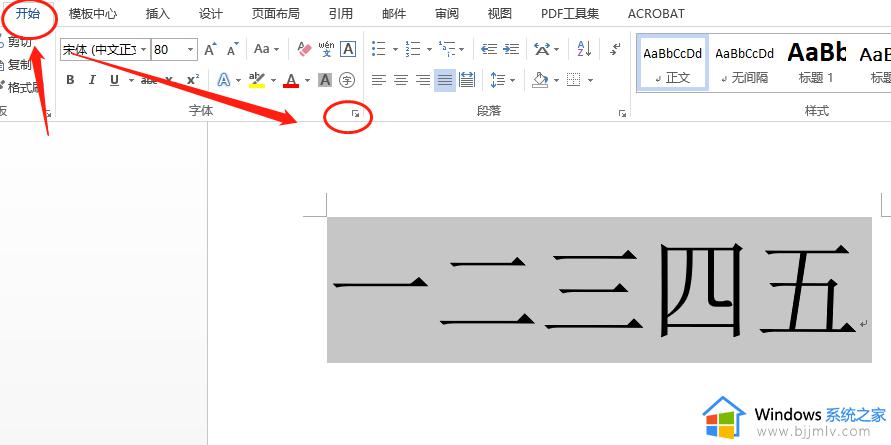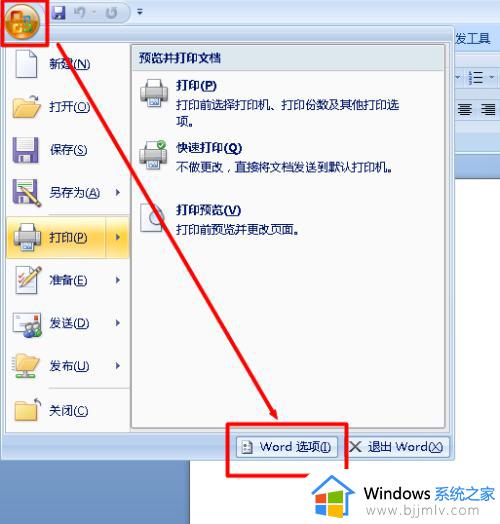word怎么全文改字体 word怎么设置全文字体
更新时间:2023-10-23 09:45:04作者:qiaoyun
在word文档中输入文字的时候,一般字体是宋体,但是很多人可能想要将全文字体改成自己喜欢的样子,有部分用户可能不知道要从何下手吧,那么word怎么全文改字体呢?操作方法其实非常简单,本文这就给大家详细介绍一下word设置全文字体的详细方法给大家参考。
方法如下:
1、打开电脑,在桌面新建一个word空白文档。

2、在空白文档中输入一段文字,如下图。
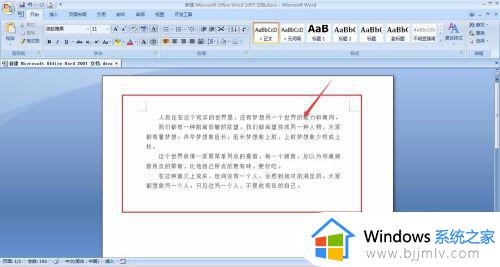
3、Ctrl+A将文字全部选择后,点击上方菜单栏位置的“字体”,在字体下拉菜单中可以选择不同的字体。
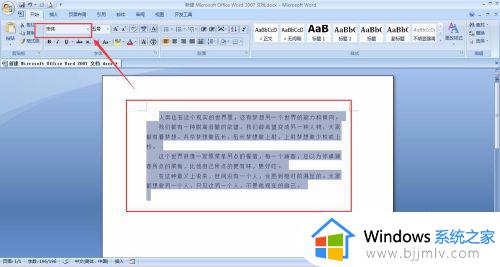
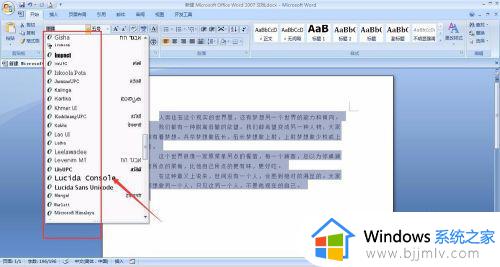
方法二、
1、将文字全选后,鼠标右键调出属性栏,选择“字体”。
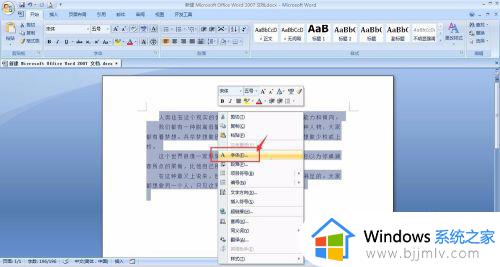
2、在“字体”栏设置中,有“中文字体”和“西文字体”,在下拉菜单中选择需要的字体。
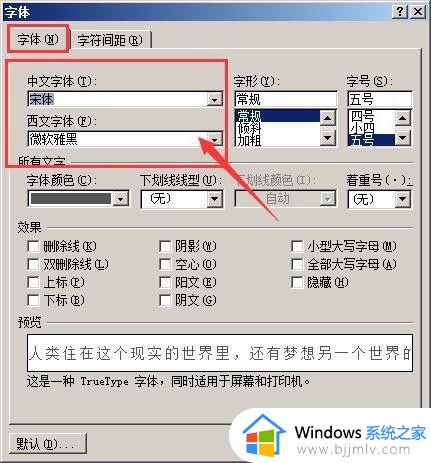
3、在右侧展示栏中,还可以选择对字体大小及字形的一些设置。设置完成后,点击下方的确定按钮。
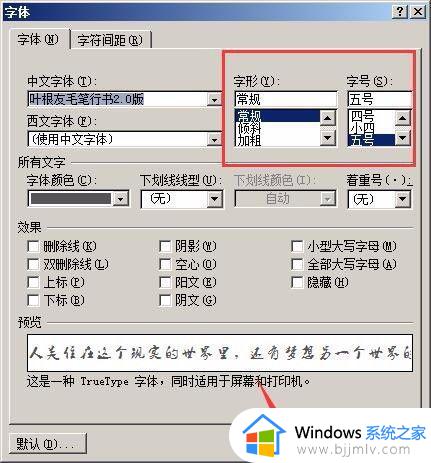
4、这样就将文中字体改变了。
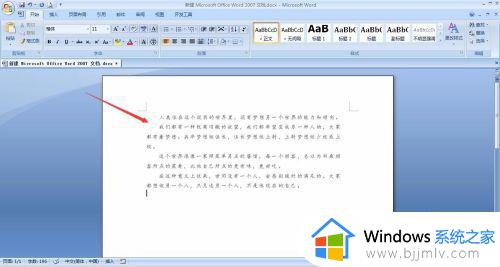
关于word怎么设置全文字体的详细解决方法就给大家介绍到这里了,有需要的用户们可以参考上述方法步骤来进行操作,希望帮助到大家。